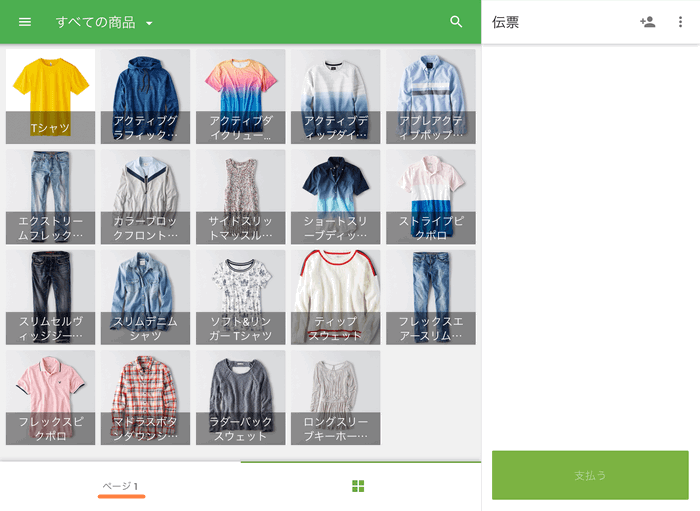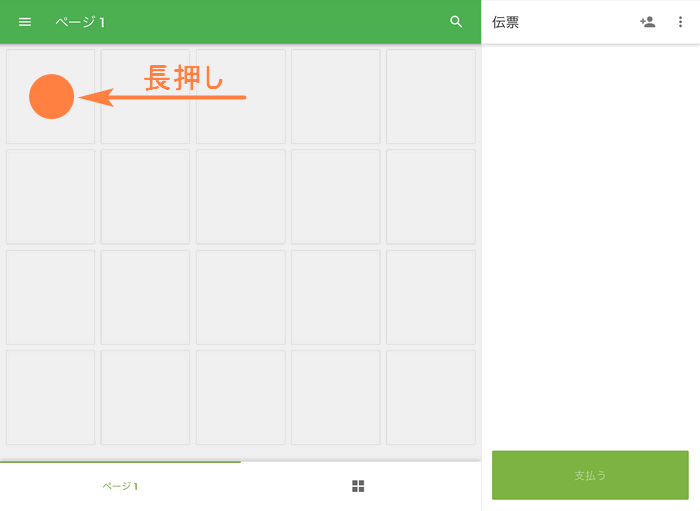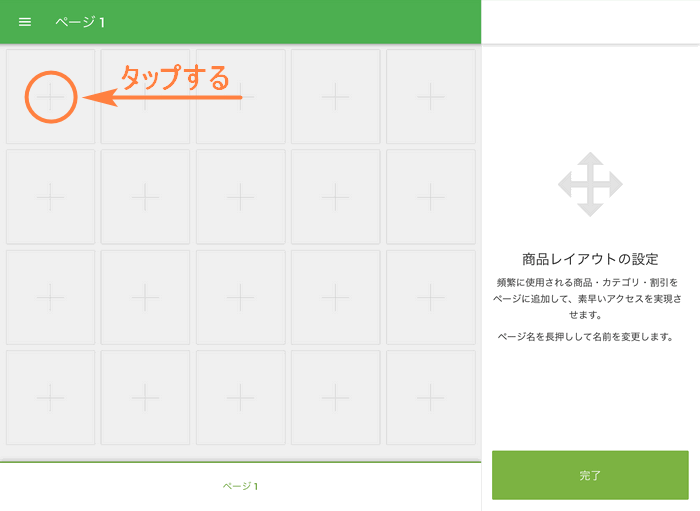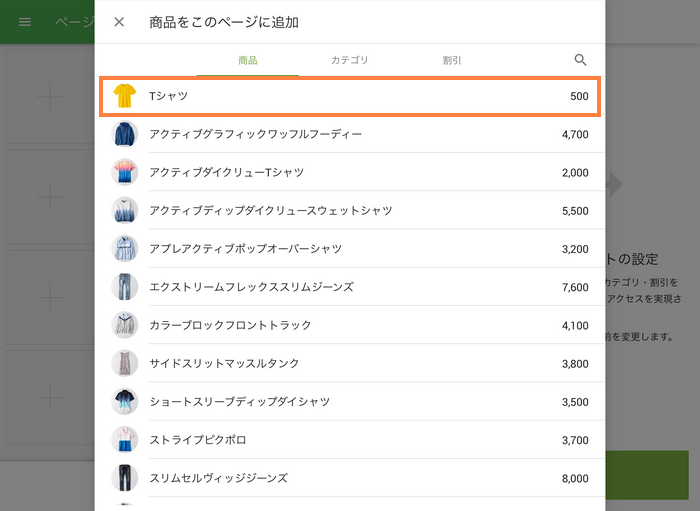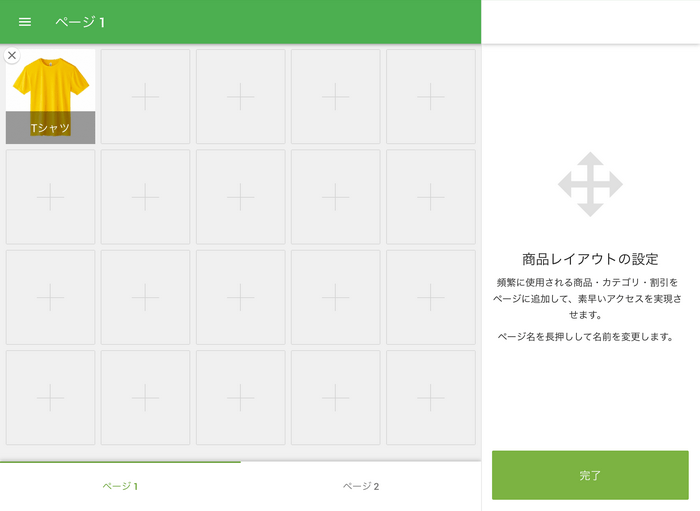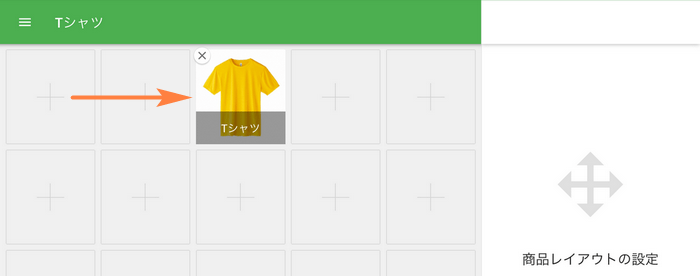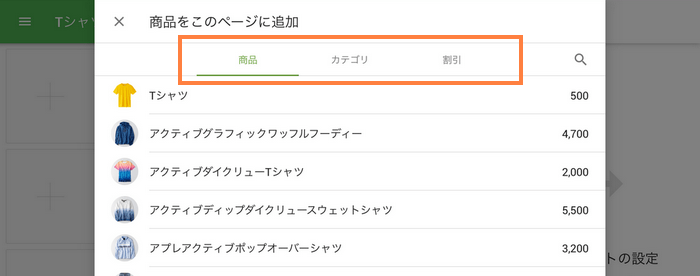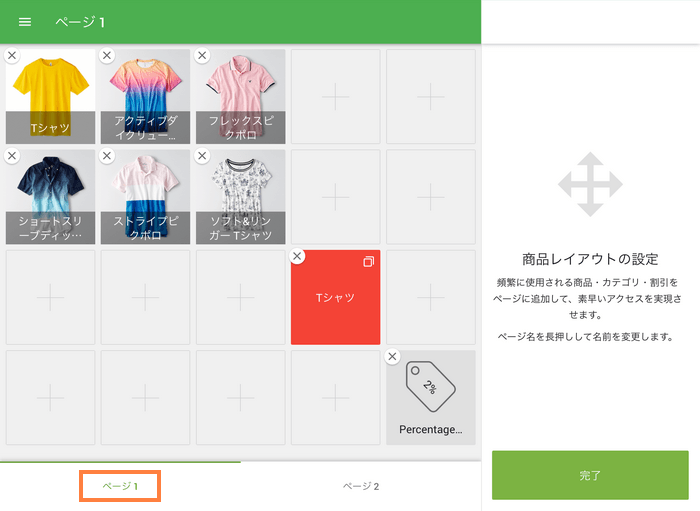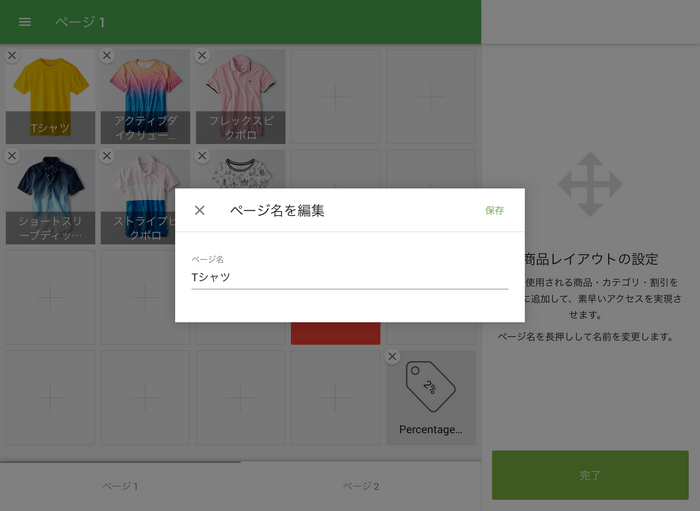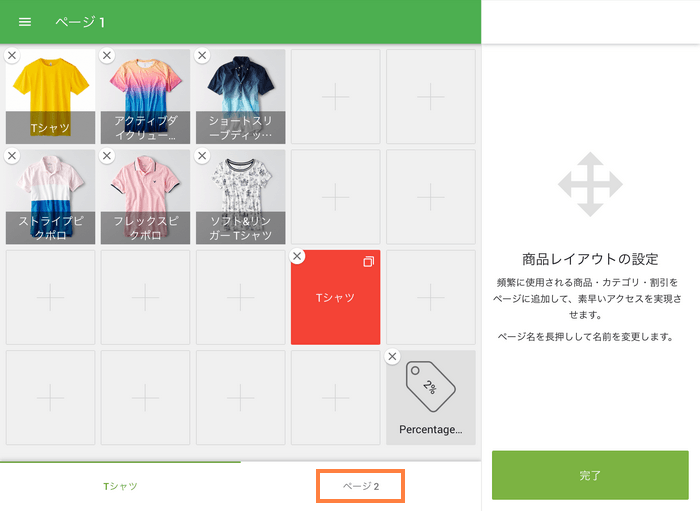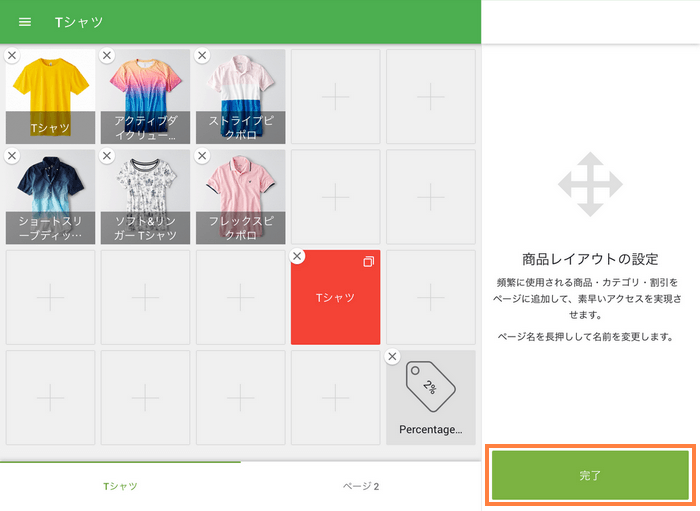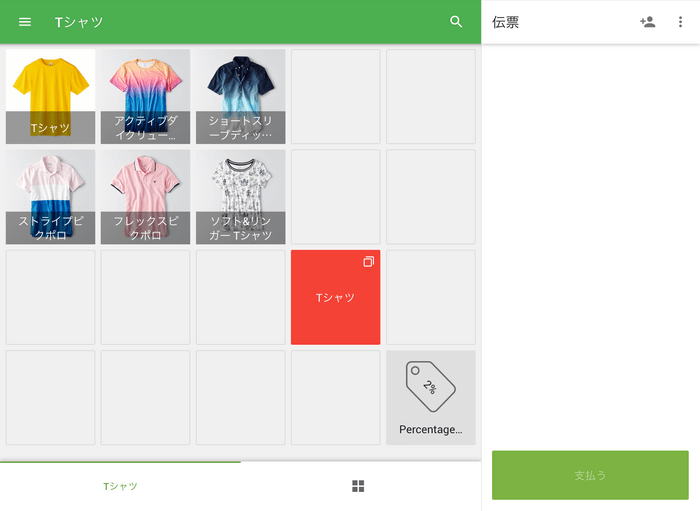Loyverse POSレジの販売画面では、新しいカスタムページを作成し、そこに商品アイコンを並べることで素早く商品を見つけ販売することができます。
デフォルトではすべての商品を五十音順に並べたページ(グリッドアイコンで表示)があります。このページは変更できませんが、カスタムページの商品は好みに合わせて整理できます。
商品の整理
POSレジで販売画面を開きます。カスタムページ 「ページ1」に移動します。
空の四角のグリッドが表示されます。任意の四角を数秒間長押しします。
画面が「商品整理モード」に切り替わります。 +記号を含む任意の四角をタップします。
商品リストが新しい画面で開きます。
選択した商品がその四角にあてはめられます。
ドラッグ&ドロップで、商品を他の四角に移動させることができます。
同様に、カテゴリーや割引もカスタムページに加えることができます。
ページの整理
商品整理モードでは、ページの名前を変更できます。ページラベルを数秒間長押しします。
編集画面が開きます。「ページ名」欄に入力して「保存」をタップします。
別のページを作成する場合は、次の空きページをタップします。
「完了」をタップしてレイアウトを保存します。商品のないページは保存されません。
その後、販売画面に戻ります。商品をタップするだけで伝票に追加できます。
注意:すべてのカスタムページは、同じ店舗内のすべてのタブレットPOSと同期されます。
こちらもご参照ください: